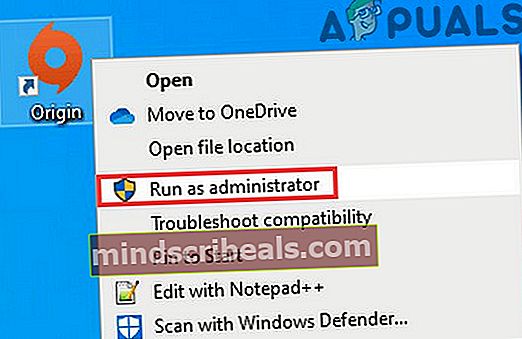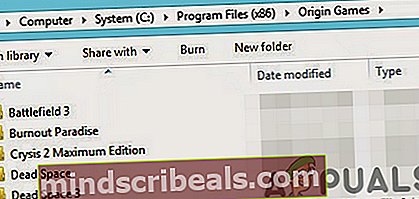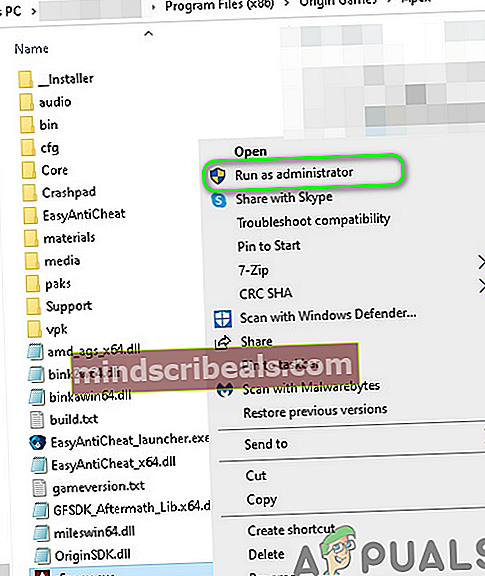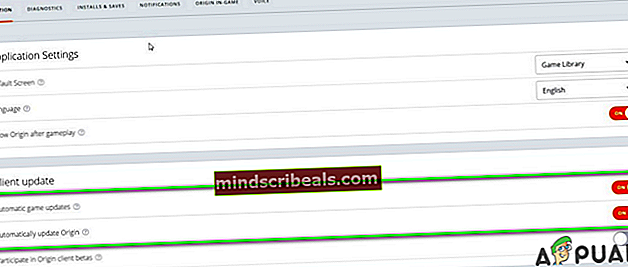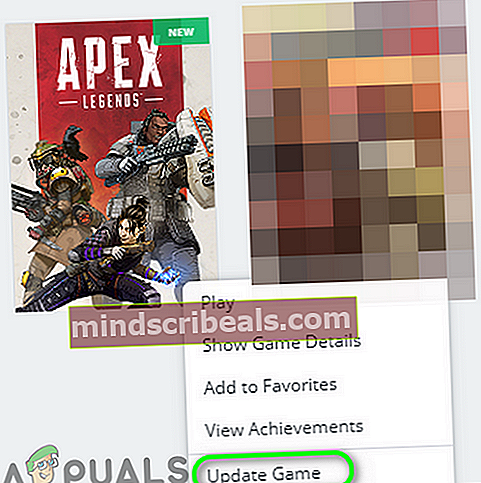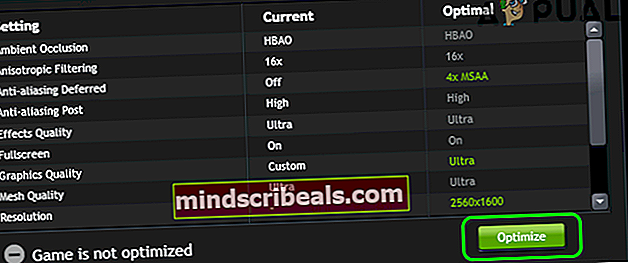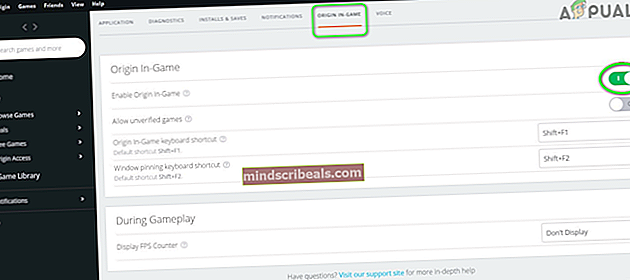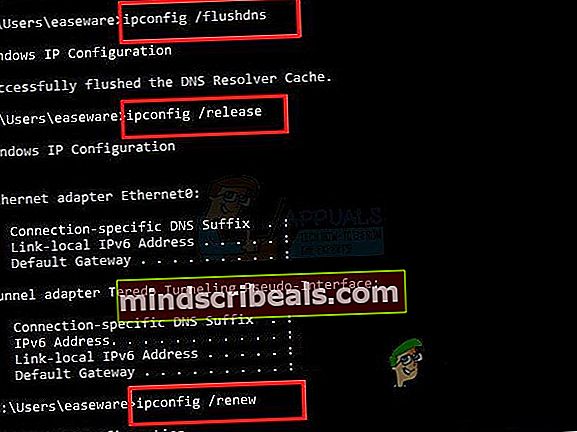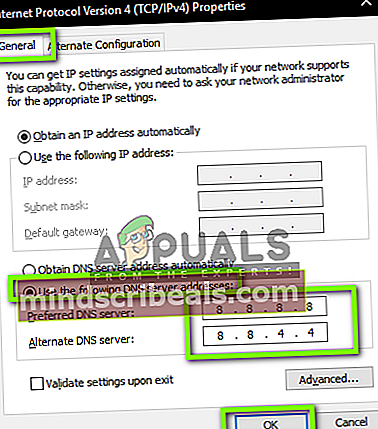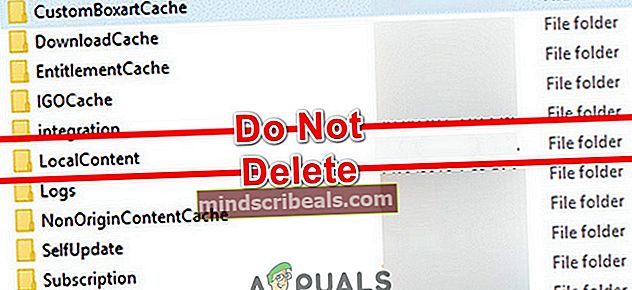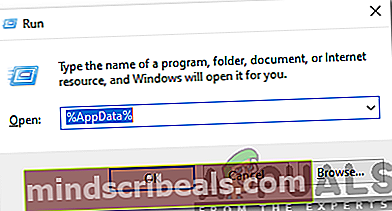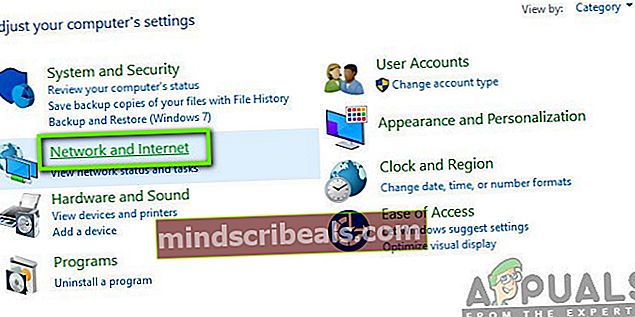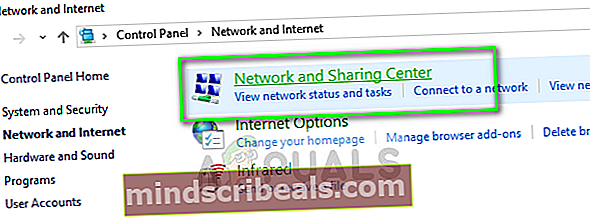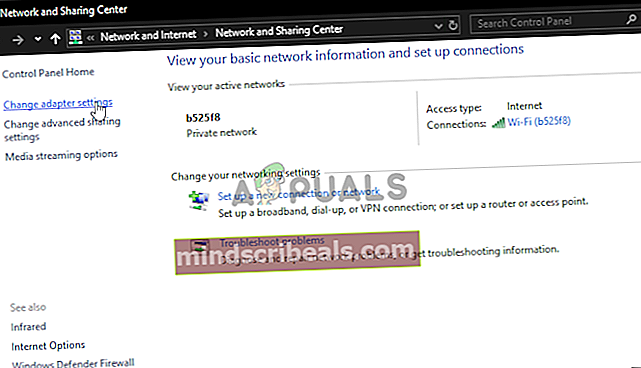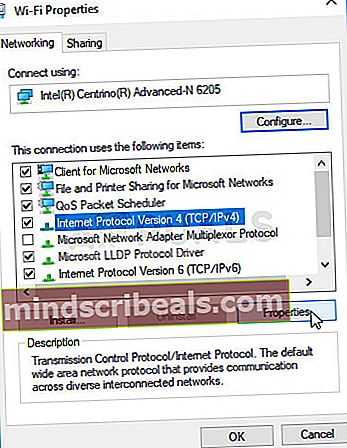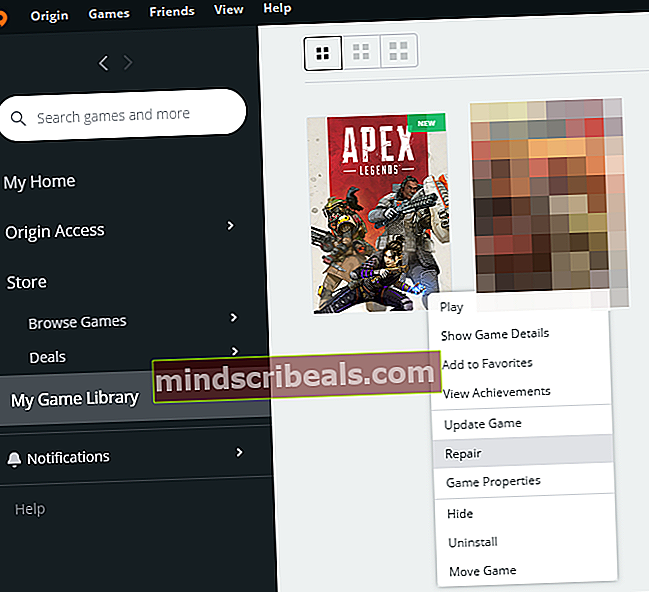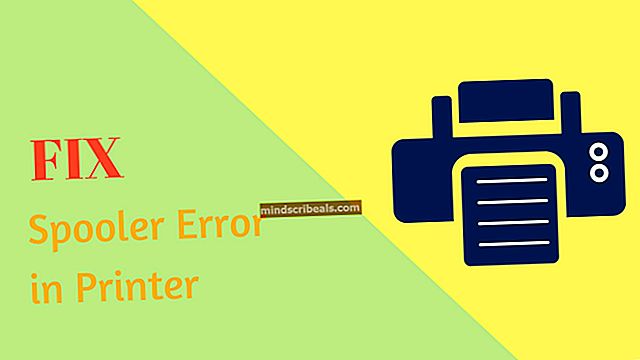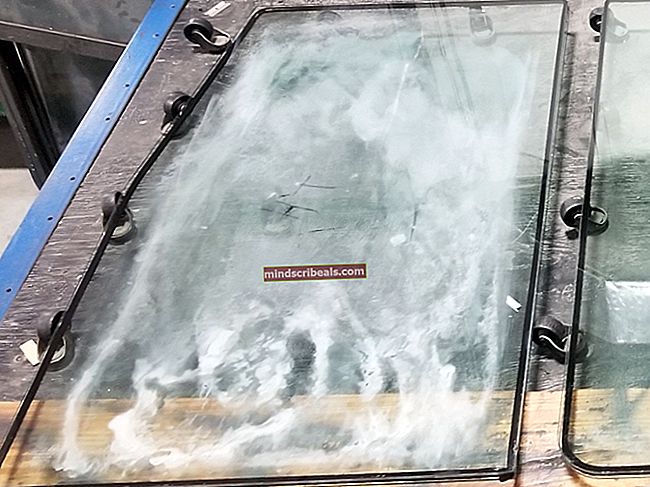Korjaus: Tunnuksen saaminen alkuperästä epäonnistui
Pelisi voi ei saa tunnusta Originilta johtuen pelin ja Origin-asiakkaan vioittuneesta asennuksesta. Lisäksi UAC-, Internet-palveluntarjoajan tai virustorjunta- / palomuurisovellusten rajoitukset voivat myös aiheuttaa keskusteltavan virheen. Kyseinen käyttäjä havaitsee virheen yrittäessään pelata peliä. Tämän ongelman on ilmoitettu esiintyvän Titanfall- ja Apex Legends -peleissä.

Ennen kuin jatkat ratkaisujen kanssa, uudelleenkäynnistää järjestelmäsi ja verkkolaitteesi. Varmista myös, että on ei internetyhteyttä omalla alueellasi. Jos kohtaat ongelman, kun käynnistät pelin pikakuvakkeesta, yritä sitten pelata peliä Alkuperäasiakas. Lisäksi on hyvä muuttaa oma Salasana ja tarkista sitten, onko ongelma ratkaistu. Yritä lisäksi muodostaa yhteys toiseen palvelinkeskukseen pelin. Sulje Origin-asiakasohjelma ja peli tehtävänhallinta ja tarkista sitten, onko pelissä virhe. Lopuksi, kirjaudu ulos Origin-asiakkaasta ja kirjaudu sisään uudelleen tarkistaaksesi, toimiiko peli hyvin.
Ratkaisu 1: Suorita Origin Client ja Game järjestelmänvalvojana
Uusimmissa Windows-versioissa Microsoft on tehostanut huomattavasti tietoturva- ja yksityisyystoimia. Yksi tällaisista toimenpiteistä on tärkeiden järjestelmäresurssien suojaaminen UAC: n avulla. Saatat kohdata keskusteltavan virheen, jos alkuperä / peli ei voinut käyttää välttämätöntä järjestelmäresurssia UAC-suojauksen vuoksi. Tässä yhteydessä Origin-asiakkaan ja pelin käynnistäminen järjestelmänvalvojan oikeuksilla voi ratkaista ongelman.
- Oikealla painikkeella on Alkuperä napsauta sitten Suorita järjestelmänvalvojana.
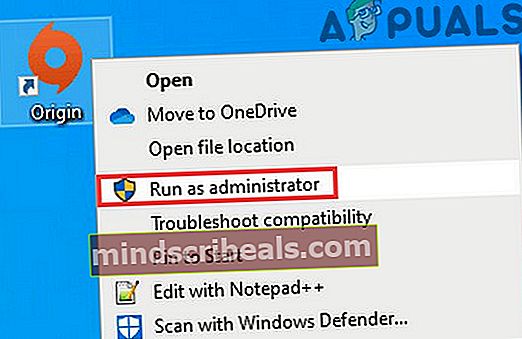
- Nyt tuoda markkinoille ja tarkista, onko pelissä virhe.
- Jos ei, niin poistua pelin / alkuperän ja tappaa kaikki siihen liittyvät prosessit Tehtävienhallinnan avulla.
- Nyt avataasennushakemisto pelin. Yleensä se on:
C: \ Program Files (x86) \ Origin Games
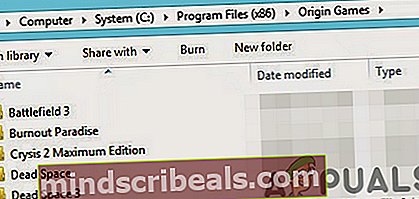
- Sitten avaa kansio ongelmallisen pelin Titanfall.
- Nyt oikealla painikkeella pelin exe-tiedostossa esim. Titanfall.exe ja napsauta sitten Suorita järjestelmänvalvojana.
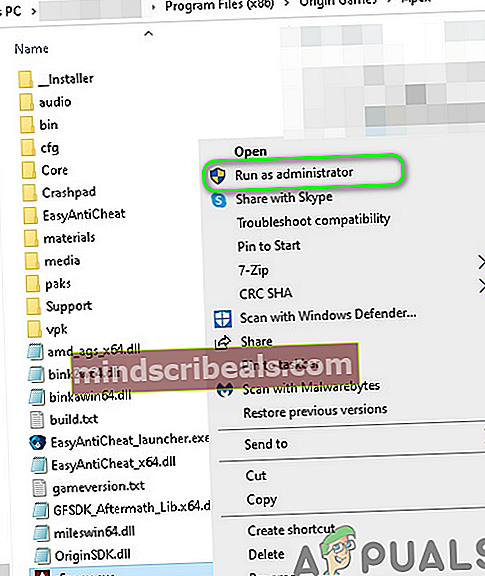
- Tarkista nyt, onko peli selvä virheestä.
Ratkaisu 2: Päivitä Windows, järjestelmäohjaimet, Origin Client ja peli
Voit kohdata keskusteltavan virheen, jos käytät vanhentunutta Windows-versiota, järjestelmäohjaimia, Origin-asiakasta ja itse peliä. Tässä tapauksessa näiden kaikkien päivittäminen voi ratkaista ongelman.
- Päivitä Windows uusimpaan koontiversioon.
- Päivitä järjestelmäajurit uusimpaan koontiversioon. Jos ongelma alkoi ilmetä näytönohjaimen päivityksen jälkeen, palauta ohjain edelliseen versioon.
- Varmista Automaattiset pelipäivitykset ja Päivitä alkuperä automaattisesti ei ole poistettu käytöstä (sovellusasetusten Client Update -osiossa).
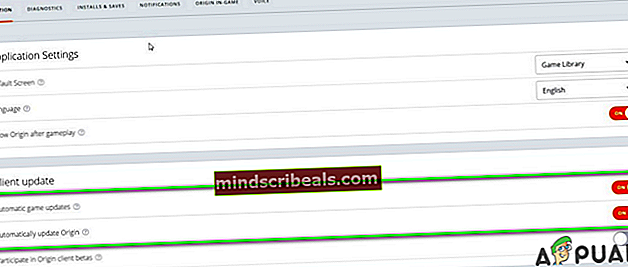
- Sitten navigoida että Oma pelikirjasto Origin-asiakasohjelmassa.
- Nyt oikealla painikkeella ja napsauta sitten Päivitä peli.
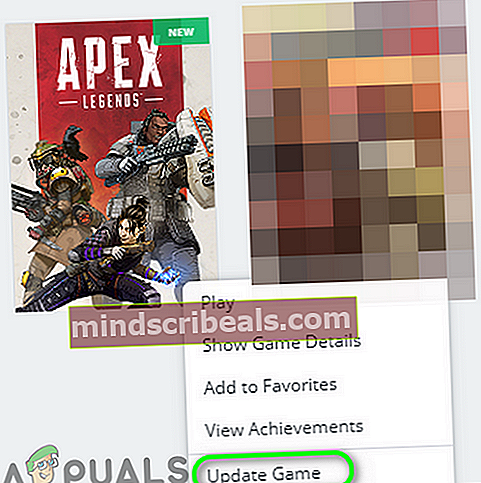
- Odota päivitysprosessin loppuun saattamiseksi ja käynnistä sitten peli tarkistaaksesi, onko pelissä virhe.
Ratkaisu 3: Optimoi pelin grafiikka-asetukset
Voit kohdata keskusteltavan virheen, jos järjestelmän grafiikka-asetuksia ei ole optimoitu peliin. Tässä yhteydessä ongelman voi ratkaista tietokoneen grafiikka-asetusten manuaalinen optimointi asetusten avulla. Havainnollistamiseksi keskustelemme GeForce Experience -prosessista.
- Lopeta Alkuperä ja peli.
- Avata GeForce-kokemus ja siirry Pelit välilehti.
- Valitse ikkunan vasemmasta ruudusta ongelmallinen pelija napsauta sitten ikkunan oikeassa ruudussa Optimoida -painiketta.
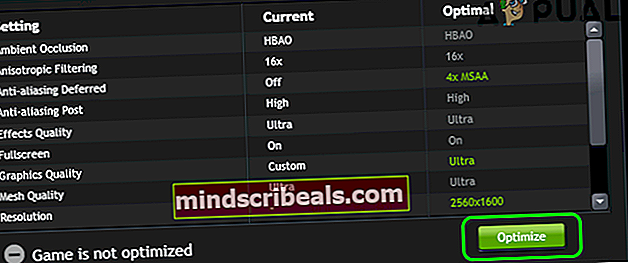
- Käynnistä peli nyt ja tarkista, toimiiko se normaalisti.
Ratkaisu 4: Ota käyttöön tai poista käytöstä Origin-pelin sisäinen ominaisuus
Origin-asiakkaalla on ominaisuus nimeltä Origin In-Game, jonka avulla käyttäjä voi keskustella ystäviensä kanssa, suoratoistaa peliä jne. Joissakin tapauksissa se oli kuitenkin ongelman syy, kun se otettiin käyttöön, kun taas toisissa tapauksissa tämä vaihtoehto otettiin käyttöön ratkaisi ongelman. Tässä yhteydessä Origin In-Game -ominaisuuden ottaminen käyttöön tai poistaminen käytöstä voi ratkaista ongelman.
- Käynnistä Alkuperä asiakas ja avaa Alkuperävalikko. Napsauta sitten Sovellusasetukset.
- Nyt navigoida että Origin-peli välilehti ja sitten Poista käytöstäOrigin-peli kytkemällä kytkin pois päältä. Jos se on jo käytössä, poista se käytöstä.
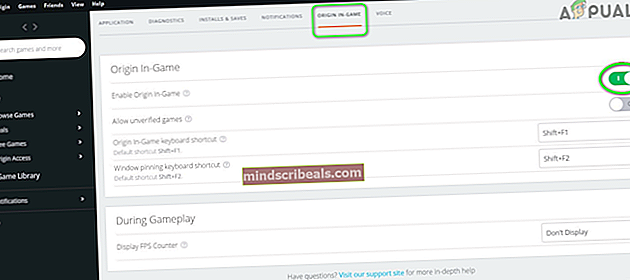
- Nyt tuoda markkinoille ja tarkista onko virhe korjattu.
Ratkaisu 5: Salli Origin ja Peli virustorjunta- / palomuurisovellusten kautta
Voit kohdata keskusteltavan virheen, jos virustentorjunta- / palomuurisovelluksesi estävät pääsyn Origin / pelin toiminnan kannalta välttämättömään resurssiin. Tässä tilanteessa ongelman voi ratkaista Originin / pelin salliminen virustorjunta- / palomuurisovellusten kautta tai virustentorjunta- / palomuurisovellusten väliaikainen poistaminen käytöstä.
Varoitus: Jatka omalla vastuullasi, sillä sovellusten poistaminen käytöstä tai antaminen virustorjunta- / palomuuriohjelmien kautta saattaa altistaa järjestelmän uhkille, kuten viruksille, troijalaisille jne.
- Poista tilapäisesti virustentorjunta
- Sammuta palomuurisovellus väliaikaisesti. Pidä silmällä Windows Defender; Jos se on virustorjunta- / palomuuri-rooli, poista se käytöstä tai lisää poikkeus Origin / peliin Windowsin palomuurin kautta. Kun lisäät poikkeuksen, älä unohda lisätä saapuvan liikenteen säännöt yhtä hyvin kuin lähtevät säännöt. Kun lisäät sääntöjä, säilytä protokolla mihin tahansa. Seuraa palomuurisääntöjä noudattamalla virallista artikkelia. Jos käytät toista työkalua, kuten Dyn Internet -opas estää haitalliset sivustot ja asiat, salli sitten respawn.com ja cloudapp.net sen läpi.
- Käynnistä sitten Origin / game tarkistaaksesi, onko ongelma ratkaistu.
Ratkaisu 6: Käytä Internet-yhteyttä muodostamalla VPN-asiakas
Internet-palveluntarjoajat käyttävät erilaisia tekniikoita ja menetelmiä verkkoliikenteen hallitsemiseksi ja käyttäjien suojaamiseksi. Joskus prosessin aikana Internet-palveluntarjoajasi voi estää olennaisen resurssin Origin / pelin toiminnalle ja aiheuttaa siten käsillä olevan ongelman. Tässä yhteydessä ongelman voi ratkaista toisen verkon (voit käyttää matkapuhelimesi hotspotia) tai VPN: n käyttäminen.
- Lopeta pelin / alkuperän ja tappaa kaikki siihen liittyvät prosessit Tehtävienhallinnan avulla.
- ladata ja Asentaa VPN-asiakas. Sitten tuoda markkinoille VPN ja kytkeä haluamaasi paikkaan.
- Nyt tuoda markkinoille Origin / peli ja tarkista sitten, onko merkkiongelma ratkaistu.
Ratkaisu 7: Huuhtele järjestelmän DNS-välimuisti
Järjestelmäsi käyttää DNS-välimuistia nopeuttaakseen latausaikoja. Saatat kohdata virheen, jos järjestelmän DNS-välimuisti on vioittunut. Tässä tapauksessa järjestelmän välimuistin tyhjentäminen voi ratkaista ongelman.
- Sen Tehtäväpalkki napsauta Windows-haku laatikko ja tyyppi Komentokehote. Näytettyjen tulosten luettelossa oikealla painikkeella komentokehotteessa ja napsauta Suorita järjestelmänvalvojana.
- Nyt tyyppi seuraavat komennot yksitellen ja paina Enter-näppäintä kunkin jälkeen:
ipconfig / flushdns ipconfig / registerdns ipconfig / vapauta ipconfig / uudista
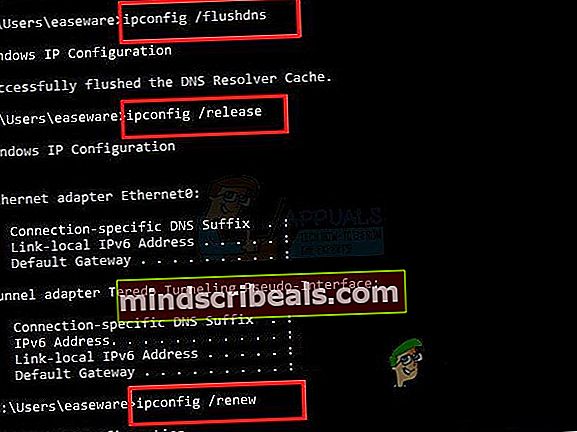
- Sitten poistua komentokehote.
- Käynnistä nyt Origin / game ja tarkista, onko ongelma ratkaistu.
Ratkaisu 8: Käytä Google DNS: ää
DNS: ää käytetään ihmisen luettavien verkkotunnusten kääntämiseen IP-osoitteiksi. Saatat kohdata keskusteltavan virheen, jos DNS-palvelimellasi on ongelmia verkkotunnuksen kääntämisessä. Tässä yhteydessä avoimen DNS-palvelimen käyttö, kuten Google DNS, voi ratkaista ongelman.
- Lopeta peli / alkuperä ja tappaa kaikki siihen liittyvät prosessit Tehtävienhallinnan avulla.
- Muuta DNS-palvelimesi avaamaan DNS, kuten Google DNS.
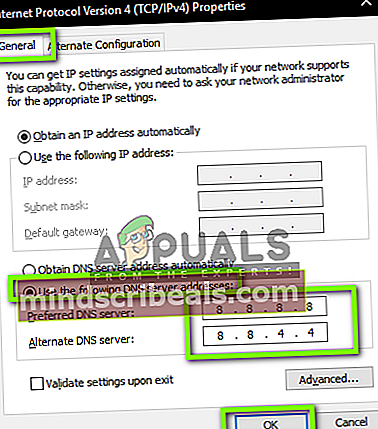
- Nyt tuoda markkinoille Alkuperä / peli ja tarkista onko ongelma ratkaistu.
Ratkaisu 9: Tyhjennä Origin-välimuisti
Kuten monet muut sovellukset, Origin-asiakas käyttää välimuistia nopeuttamaan asioita ja parantamaan suorituskykyä. Saatat kohdata ongelman, jos Origin-asiakkaasi välimuisti on vioittunut toiminnallisista syistä. Tässä yhteydessä Origin-asiakkaan välimuistin tyhjentäminen voi ratkaista ongelman. Selvyyden vuoksi keskustelemme Windows-tietokoneen prosessista.
- Lopeta peli / Origin-asiakas ja tappaa kaikki siihen liittyvät prosessit Tehtävienhallinnan kautta.
- Lehdistö Windows + R näppäimiä samanaikaisesti ja suorittaa seuraava komento:
% ProgramData% / alkuperä
- Etsi nyt kansio Paikallinen sisältö. Sitten poistaa kaikki tiedostot / kansiot paitsi Paikallinen sisältö kansio.
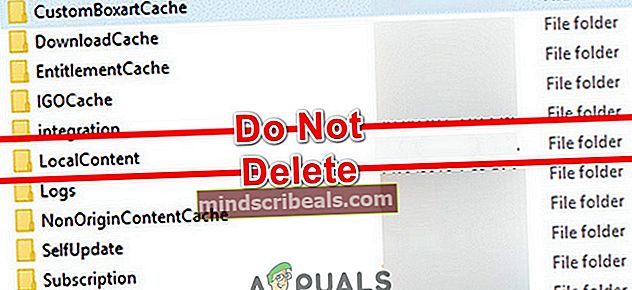
- Paina uudelleen Windows + R avaimet ja suorita:
%Sovellustiedot%
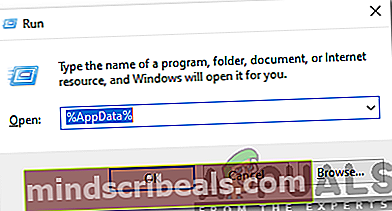
- Nyt, etsi ja poistaa Alkuperä kansio.
- Paina vielä kerran Windows + R avaimet ja suorita:
% USERPROFILE% \ AppData \ Local
- Nyt, poistaa Alkuperä -kansio Paikallinen kansio ja uudelleenkäynnistää järjestelmään.
- Uudelleenkäynnistyksen yhteydessä tuoda markkinoille Alkuperä / peli ja tarkista, toimiiko peli hyvin.
Ratkaisu 10: Ota NetBIOS Over TCP / IP Protocol käyttöön
NetBIOS over TCP / IP on verkkoprotokolla, jota vanhat sovellukset käyttävät kommunikoimaan TCP / IP-verkkojen kautta. Saatat kohdata keskusteltavan virheen, jos NetBIOS over TCP / IP Protocol ei ole käytössä. Jotkut käyttäjät kohtasivat ongelman, kun mainittu protokolla oli käytössä. Tässä yhteydessä NetBIOS: n ottaminen käyttöön / poistaminen käytöstä TCP / IP-protokollan avulla voi ratkaista ongelman.
- Sen Tehtäväpalkki napsauta Windows-haku laatikko ja tyyppi Ohjauspaneeli. Napsauta sitten tulosluettelossa Ohjauspaneeli.

- Napsauta nyt Verkko ja Internet.
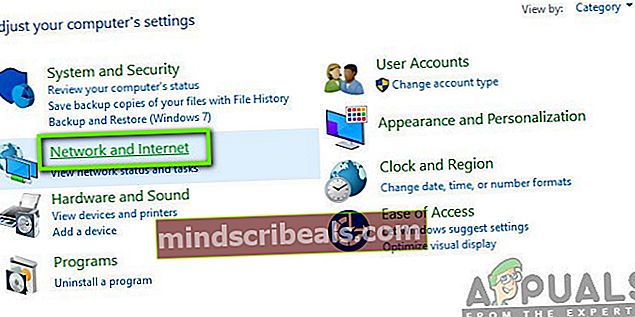
- Napsauta sitten Verkko-ja jakamiskeskus.
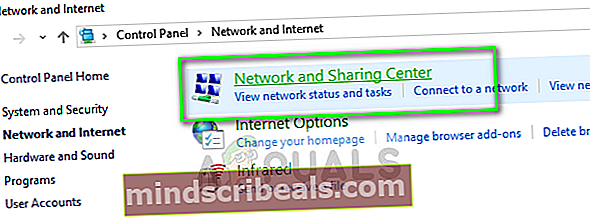
- Napsauta nyt ikkunan vasemmassa ruudussa Muuta adapterin asetuksia.
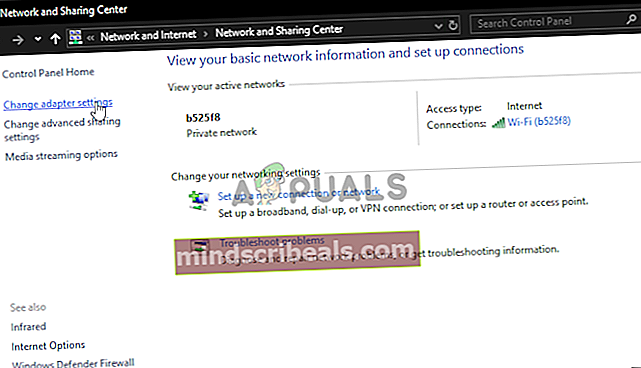
- Nyt oikealla painikkeella verkkoyhteydessäsi ja napsauta Ominaisuudet.
- Napsauta sitten Internet-protokollaversio 4 (TCP / IPv4) ja napsauta Ominaisuudet -painiketta.
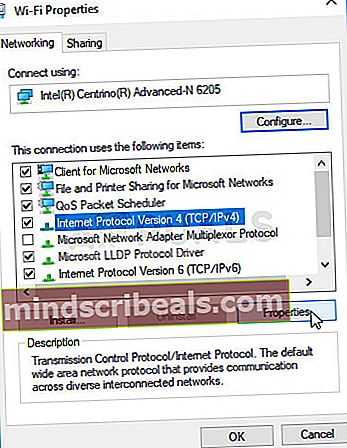
- Napsauta nyt Pitkälle kehittynyt -painiketta.
- Nyt navigoida että VOITTAA välilehti ja tarkistaa vaihtoehto Ota NetBIOS Over TCP / IP käyttöön. Jos vaihtoehto on jo käytössä, poista se käytöstä.

- Nyt Käytä muutokset ja käynnistä sitten Origin / peli tarkistaaksesi, onko pelissä virhe.
- Jos ei, niin sammuta pilvitallennus Origin-asiakkaan sovellusasetuksissa ja tarkista, onko ongelma ratkaistu.
Ratkaisu 11: Käytä uutta Windows-käyttäjätiliä pelataksesi peliä
Saatat kohdata epäonnistuneen tunnuksen hankkimisen alkuperästä, jos Windows-käyttäjätilisi käyttäjäprofiilissa on sisäisesti jotenkin puutteelliset tai huonot käyttäjäasetukset. Tässä tapauksessa uuden Windows-järjestelmänvalvojan tilin luominen ja pelaaminen kyseisen tilin kautta voi ratkaista ongelman.
- Luoda ja määritä uusi Windowsin järjestelmänvalvojan tili.
- Nyt tuoda markkinoille Alkuperä / peli kyseisen tilin kautta ja tarkista sitten, onko ongelma ratkaistu.
Ratkaisu 12: Korjaa peli
Pelitiedostot voivat muuttua epävakaiksi ajan myötä erilaisista syistä, kuten äkillisestä sähkökatkoksesta. Saatat kohdata virheen, jos pelin toiminnalle välttämättömät pelitiedostot ovat vioittuneet. Tässä tilanteessa ongelman voi ratkaista Origin-asiakkaan sisäisen työkalun käyttäminen pelitiedostojen korjaamiseen. Tämä työkalu tarkistaa pelin tiedostojen palvelinversiota vastaan, ja jos havaitaan ristiriitoja, puuttuvat / vioittuneet tiedostot korvataan uusilla tiedostoilla.
- Avaa Alkuperä ja siirry osoitteeseen Oma pelikirjasto.
- Nyt oikealla painikkeella ja napsauta Korjaus.
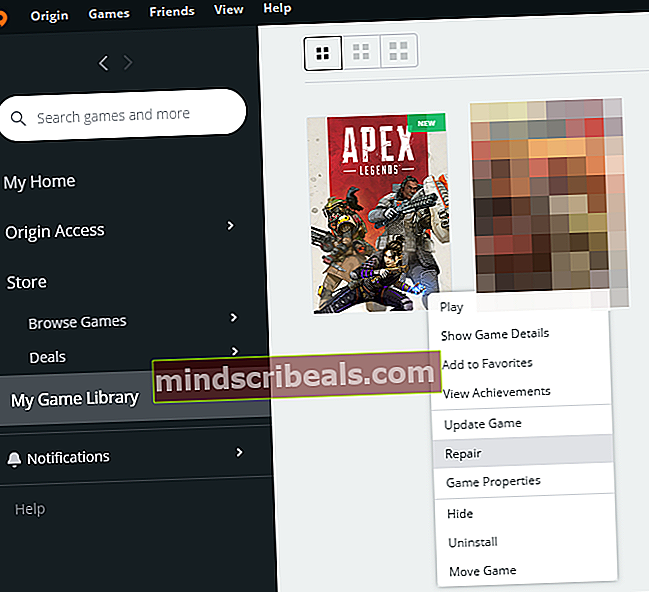
- Sitten odota korjausprosessin loppuun saattamiseksi.
- Nyt tuoda markkinoille ja tarkista, onko pelissä virhe.
Ratkaisu 13: Asenna Origin Client ja Game uudelleen
Jos mikään ei ole auttanut sinua toistaiseksi, todennäköisesti Originin asennus on keskeneräinen tai siinä on huonoja moduuleja ja se aiheuttaa ongelman. Sinun on ehkä poistettava asennus (varmuuskopioitava Origin-kansiot asennushakemistosta ja ProgramData-kansiosta ja poistettava sitten) ja asenna uudelleen peli. Saatat joutua poista Origin In-Game käytöstä kun olet asentanut Origin-asiakkaan uudelleen. Jos ongelma ei ratkea edes silloin, yritä nollaa reititin tehdasasetuksiin.
Tunnisteiden alkuperävirhe